このページについて
阿見町アンケートアプリでの、アンケート回答について説明するページです。
大まかな流れ
1.アプリのアカウントを作成【アカウント作成方法で解説】
2.キャンペーン期間中にアンケートに答えて(該当店で掲示されているQRコードを読み込み、回答する)ポイントをもらう 【当ページで解説】
3.必要ポイントが集まったら、ポイントをクーポン(応募券)に変更する(ご自身でアプリ内で行っていただきます)【クーポン発行方法で解説】
4.クーポン(応募券)を使う【クーポン使用方法で解説】
アンケート回答の大まかな手順
ログイン → 「回答する」でQRコードを読み込む → 表示されたアンケートに答える
ログイン
※既にログインしている人は読み飛ばしてください。
左のQRコードを読み込むと、右のような「ログイン」画面が表示されます。
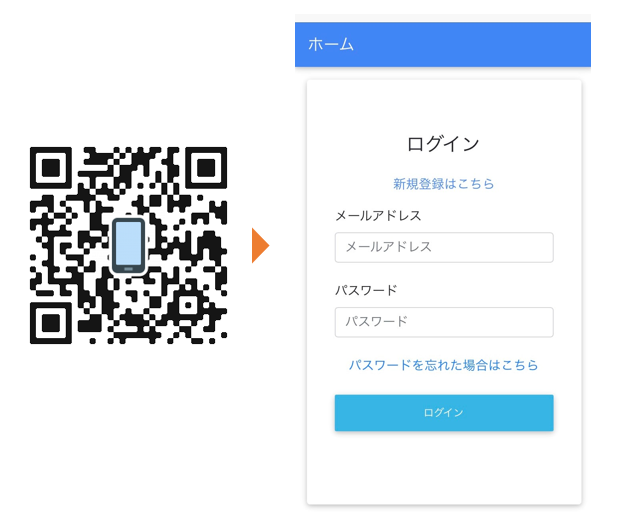

メールアドレス
新規登録の際に登録したメールアドレスを入力してください。
パスワード
新規登録の際に登録した8桁以上のパスワードを入力してください。
メールアドレスとパスワードの入力ができた方は、「ログイン」ボタンを押して下さい。
ログイン後の画面
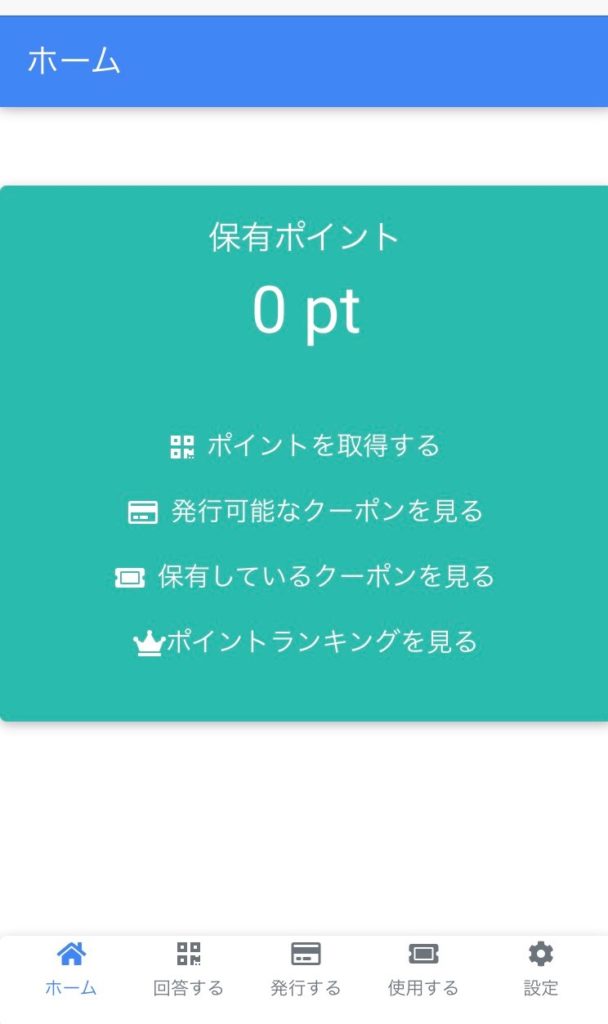
詳細は、【アカウント作成ページ】で解説していますのでそちらをご確認ください。
回答する
「回答する」を押して、QR読み込み機能を起動して、アンケート用QRコードを読み込んでください。
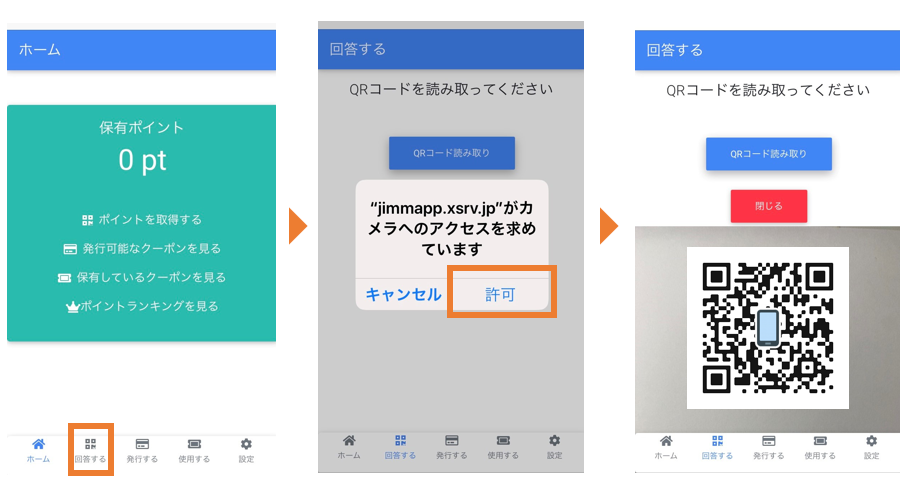
QRコードは、対象店舗等に掲示されています。
※iphoneは、標準のカメラアプリで、QRコードを読み込むことができます。
※Androidは、標準のQRコード読み込みアプリの場合、設定の都合でエラー(端末の設定によりカメラへのアクセスを許可してください。などの表示がでて、読み込めない状態)になることがございます。その場合は、Googleレンズ というグーグルの無料アプリをご利用ください。
回答画面(初回)

※
は、回答必須項目です。
全ての項目に回答したら、「次へ」ボタンを押してください。
「アンケート回答登録確認」画面が表示されますので、「登録」を押してください。
「アンケート回答登録完了」画面が表示されますので、「OK」を押してください。
自動で、「ホーム画面」に戻ります。ホーム画面には、アンケート回答後の保有ポイントが表示されます。
※アンケートの種類により、引き続き、別のアンケートが始まる場合がございますので、その場合は、次のアンケートにも回答ください。
※回答送信を終えても、次の画面に行かない場合は、「回答必須」項目に回答漏れがある場合がありますので、ページを上の方に戻し確認ください。
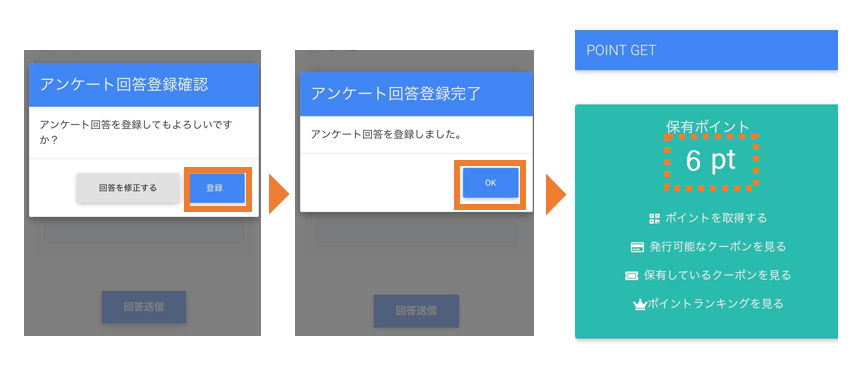
アンケート回答画面
下記は、「来店アンケート」というアンケートの回答画面です。アンケートの種類により回答画面は異なります。
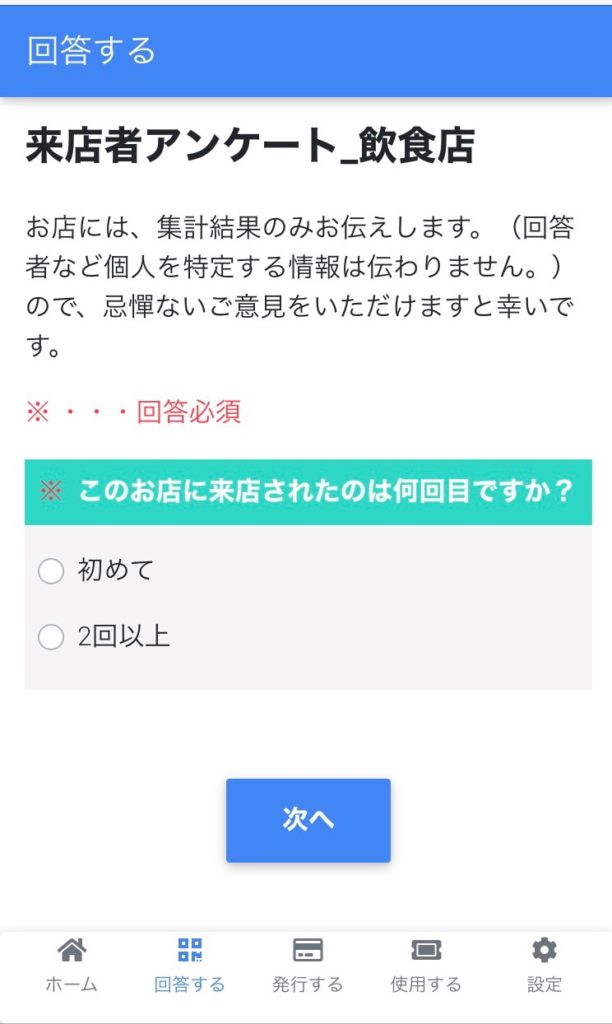
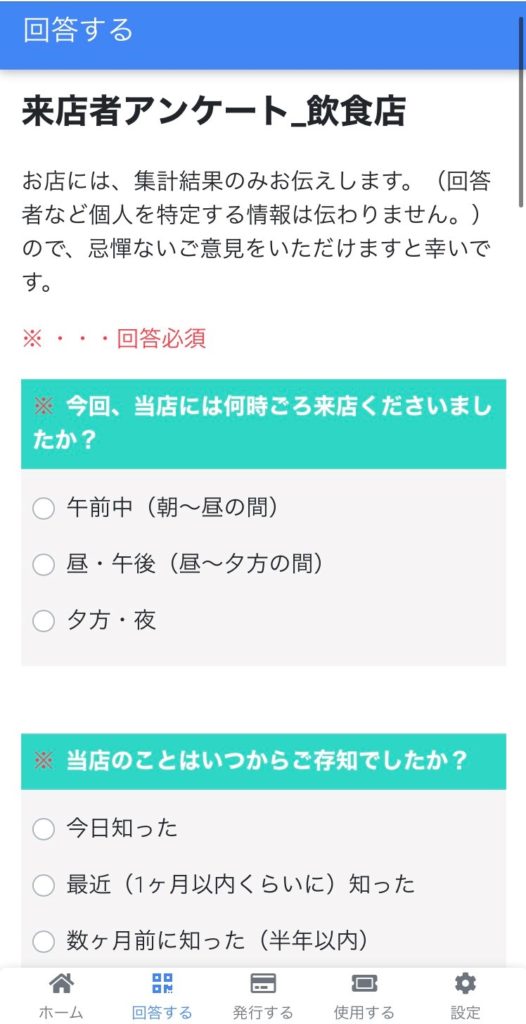
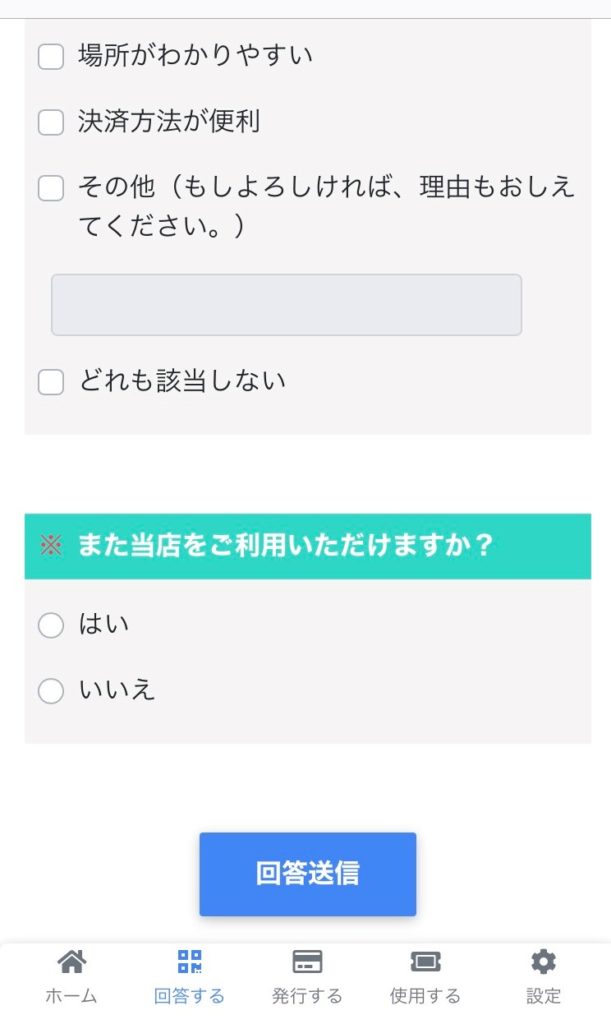
アンケート回答対象店舗(QRコードを読み込んだ店舗)について、ご回答ください。
※各店舗には、集計結果のみお伝えいたします。回答者の個人を特定できるような情報や個別の回答結果は店舗にはお伝えしませんので、率直にご回答ください。
終わり
アンケート回答方法の説明は以上です。
次は、クーポン発行方法 をご確認ください。
